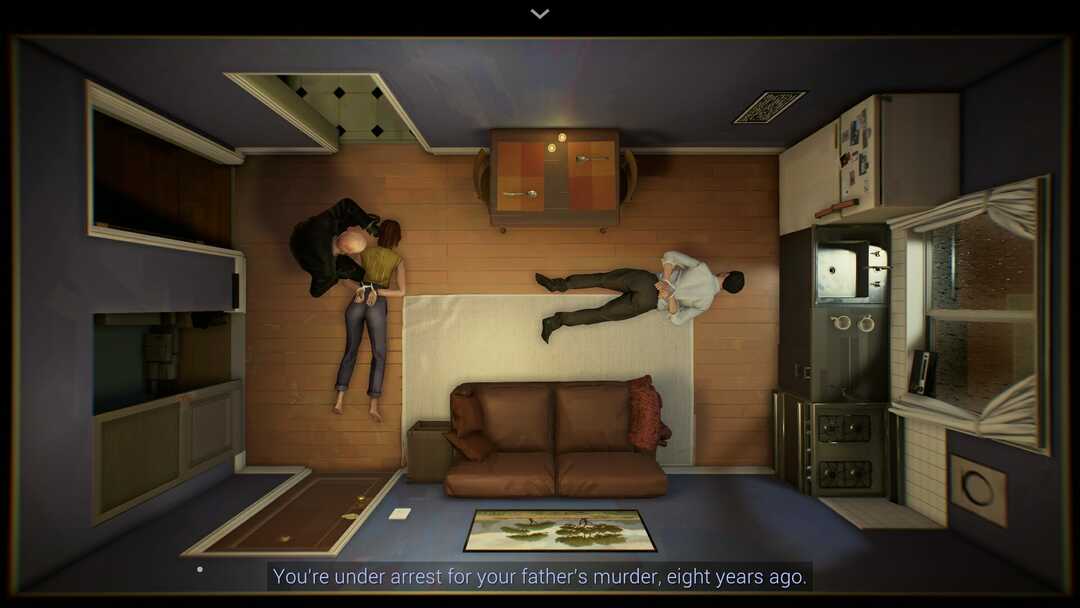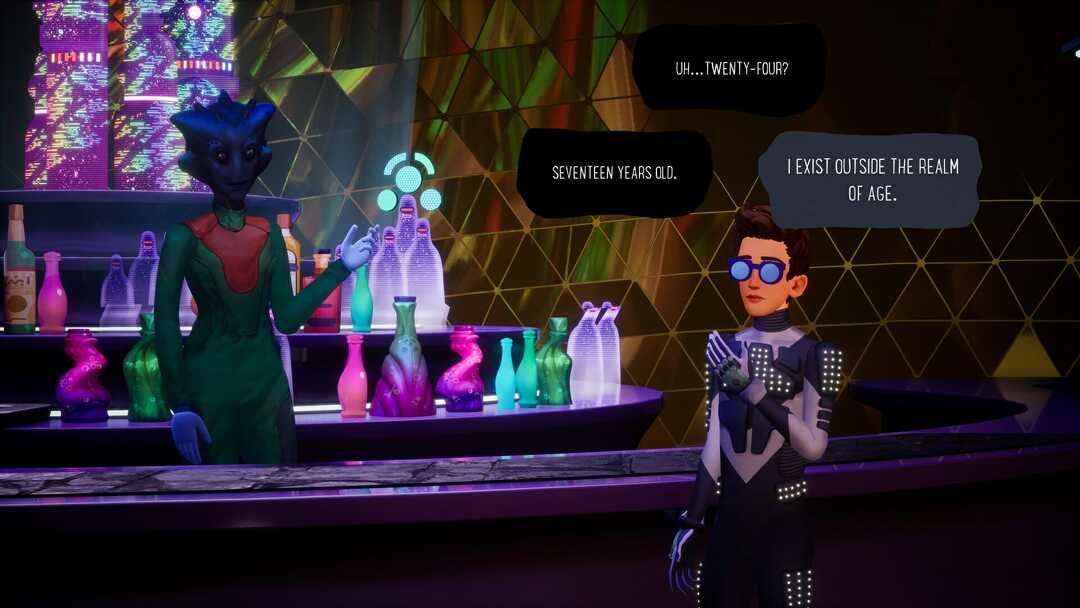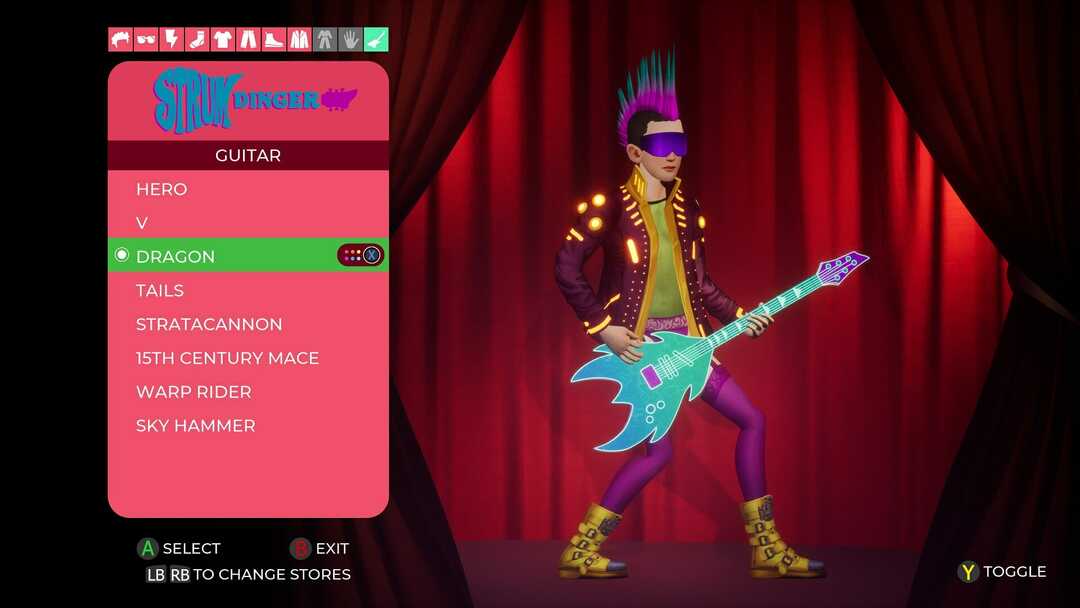- Xbox Game Pass er en glimrende kilde for spillere at få deres yndlings-pc og Xbox-spil.
- Vejledningen nedenfor hjælper dem, der har problemer med at installere Xbox Game Pass-spil på deres pc.
- Brug for mere hjælp til din Xbox? Heldigvis har vi en hel Xbox-sektion fyldt med artikler.
- Avid gamere kan også godt lide at tjekke artiklerne fra vores Gaming sektion såvel!

Denne software reparerer almindelige computerfejl, beskytter dig mod filtab, malware, hardwarefejl og optimerer din pc til maksimal ydelse. Løs pc-problemer og fjern vira nu i 3 nemme trin:
- Download Restoro pc-reparationsværktøj der kommer med patenterede teknologier (patent tilgængelig her).
- Klik på Start scanning for at finde Windows-problemer, der kan forårsage pc-problemer.
- Klik på Reparer alt for at løse problemer, der påvirker din computers sikkerhed og ydeevne
- Restoro er blevet downloadet af 0 læsere denne måned.
Microsoft tilbyder Game Pass, en abonnementstjeneste, der tilbyder ubegrænset adgang til over 100 spil
at du kan spille hvor som helst. Dette betyder, at du ikke behøver at købe spillet separat til Xbox såvel som pc.Nogle brugere har dog rapporteret, at de ikke er i stand til at installere spilpas-spil på pc. Dette ser ud til at være et almindeligt problem og kan løses med noget tinkering med din pc og Microsoft-konto. Her er en brugerens ord om sagen.
Jeg har for nylig føjet Game Pass 14 dages prøveperiode til min konto. Det er ret godt og har anstændige spil, for det er en lille pris, selvom jeg ikke kan installere noget af det inkluderede spil
Løs fejlen ved at følge nedenstående trin.
Hvordan får jeg Xbox Game Pass til at fungere på pc?
1. Skift region på din pc
- Klik derefter på Start og vælg Indstillinger.
- Vælg Tid og sprog mulighed.
- Klik på Område under Tidog sprog.

- Klik på rullemenuen for Land eller Område og vælg et af de lande, der blev anført på siden med Game Pass-understøttet her.
- Genstart computeren (valgfri).
- Start Microsoft Store og prøv at installere Game Pass Game.

Alternativt kan du også ændre regionen på din pc ved at ændre serveren på din VPN.
Hvis du ikke ejer en VPN, skal du bedre prøve Privat internetadgang med det samme. Det har over 1400 servere i 46 forskellige lande overalt i verden, hvilket garanterer dig fuld dækning og ingen geo-blokering.
Denne service vedligeholdes og distribueres af Kape Technologies er ekstremt stabil, så du kan fuldføre privatlivets fred fra regeringen og endda din internetudbyder uden at påvirke din forbindelseshastighed overhovedet.
Dette betyder, at du kan gå videre og spille alt, hvad du vil, og stadig opretholde VPN-tjenesten aktiv, da forsinkelse ikke længere vil være et problem.

Privat internetadgang
Gå videre og prøv privat internetadgang, og installation af spil fra dine yndlingsplatforme burde ikke længere være et problem!
Køb det nu!
2. Server Fejl
- Hvis du står over for problemet med et bestemt spil i Game Pass, kan problemet være hos udviklerne eller Microsoft Windows butik.
- Til tider kan serveren blive optaget eller nede for vedligeholdelse.

- Udviklere opdaterer normalt brugerne om ethvert problem på deres officielle mediekonto som Twitter eller på det officielle udviklerwebsted.
- Så sørg for at tjekke udviklerens officielle sociale mediekonto for at se, om spilserverne er nede.
Bemærk: At købe dit Xbox Game Pass fra uautoriserede forhandlere kan også være en årsag til dette problem. ENSørg altid for, at du kun får et abonnement fra det officielle websted, hvor du kan få adgang til alle Xbox Game Pass-titler for kun $ 9,99 / måned!
3. Nulstil Windows Store-cache
- Tryk på Windows-tasten, og skriv nulstil.
- Klik på på fra søgeresultatet Wsreset (kommando Kør)mulighed.

- Vent til kommandoen udføres, og det skal nulstille Windows butik cache. Start Windows Store-appen, og se efter eventuelle forbedringer. Hvis ikke, prøv den næste løsning.
4. Kør Windows Store-fejlfinding
- Klik på Start og vælg Indstillinger.
- Vælge Opdatering og sikkerhed.
- Klik på Fejlfinding mulighed.
- Rul ned og klik på Windows Store-apps og klik på Kør fejlfinding.

- Fejlfindingsprogrammet scanner systemet efter ethvert problem relateret til Windows Store og anbefaler rettelser i overensstemmelse hermed.

- Vent på, at rettelserne gælder, og genstart Windows Store. Kontroller, om fejlen er løst, og om du er i stand til at installere Game Pass-spil.
rette op
 Har du stadig problemer?Løs dem med dette værktøj:
Har du stadig problemer?Løs dem med dette værktøj:
- Download dette pc-reparationsværktøj klassificeret Great på TrustPilot.com (download starter på denne side).
- Klik på Start scanning for at finde Windows-problemer, der kan forårsage pc-problemer.
- Klik på Reparer alt for at løse problemer med patenterede teknologier (Eksklusiv rabat for vores læsere).
Restoro er blevet downloadet af 0 læsere denne måned.